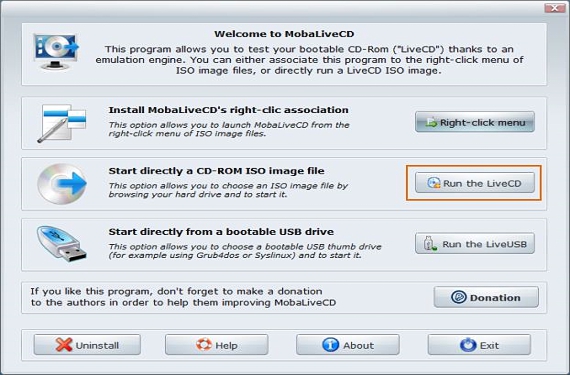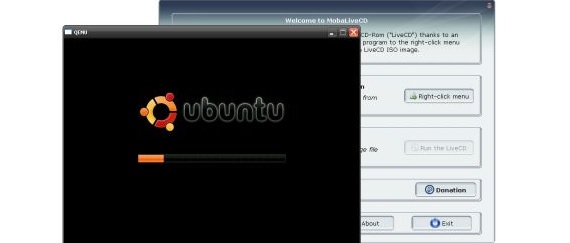
MobaLiveCD je močno in preprosto orodje, ki nam lahko pomaga pri analizi slike ISO diska kot tudi USB pendrive, znotraj katerega bi lahko obstajale vse tiste namestitvene datoteke določenega operacijskega sistema. Zaradi značilnosti, s katerimi so razvijalce predlagali to aplikacijo, moramo na kratko razložiti, kako to orodje deluje.
Najprej je vredno pojasniti, kaj smo omenili na začetku prejšnjega odstavka, kjer smo to predlagali MobaLiveCD Postane preprosto orodje; ta položaj je upravičen, če ga prenesete z njegove uradne strani (ali z nadomestnega strežnika), saj datoteka tehta približno 1.5 megabajta; Rekli smo tudi, da je to orodje zmogljivo, kar bi lahko bilo v nasprotju s tem, kar smo omenili glede njegove velikosti, in da je ta moč razvidna iz vsake njegove funkcije, predlagane v vmesniku.
Prijazen vmesnik za upravljanje v MobaLiveCD
Zdaj, ko smo prenesli MobaLiveCD Našli bomo prenosno aplikacijo, to je ena prvih ugodnosti, ki smo jo lahko odkrili in katere prednost je, da na svoj računalnik ne bomo namestili popolnoma ničesar. Med najpomembnejšimi funkcijami, ki jih lahko občudujemo v vmesniku te aplikacije, so naslednje:
- V kontekstnem meniju slik diskov ISO namestite možnost.
- Zaženite sliko ISO, ki ima zagonski zagon.
- Preverite, ali ima naš USB pendrive zagonski zagon operacijskega sistema, nameščenega v omenjeni dodatni opremi.
Prva stvar, ki jo bomo storili, je utemeljitev uporabe MobaLiveCD, saj se bomo s tem izognili preveč neplodnim nalogam, ki bi jih lahko kadar koli opravili. Če smo na primer pridobili sliko ISO in smo jo obdelali tako, da so njene datoteke del obeska USB z zagonskim zagonom, bi morali za preskus računalnik znova zagnati s to dodatno opremo, vstavljeno v vrata USB. Če se naša oprema ne zažene z vstavljeno dodatno opremo (potem ko smo v Biosu konfigurirali možnosti zagona), lahko to pomeni, da smo v tem procesu naredili nekakšno napako, torej izgubljeno službo, saj moramo znova začeti s svojim Računalnik z operacijskim sistemom Windows in se vrnite k delu pretvorbe slike ISO v bliskovni pogon USB.
Tam je vsaka od funkcij MobaLiveCD, ker bi lahko izbrali tisto, ki se nanaša na LiveCD, da bi lahko izbrali našo sliko ISO (ki teoretično vsebuje namestitveni program operacijskega sistema) in preverili, ali ima zagonski zagon; predlagamo, da za delo s to aplikacijo opravimo nekaj korakov:
- Izberemo ikono MobaLiveCD z desnim gumbom miške in zaženemo ga kot skrbnik.
- Izbrali smo 2. možnost (zaženite LiveCD).
- Poiščemo in izberemo našo sliko ISO.
- Upamo, da se bo pojavilo okno (vrsta ukaznega terminala), ki bo prikazalo izvajanje namestitvenega programa, ki ga predlaga slika ISO.
S temi preprostimi koraki moramo občudovati, če ima naša ISO podoba ali ne zagonski zagon; razvijalec je predlagal bližnjico na tipkovnici, da bi lahko ogled postopka v celozaslonskem načinu (Alt + Ctrl + f), isto, ki jo moramo uporabiti tudi za izhod iz te modalnosti. Za zapiranje testnega okna bomo morali uporabiti le kombinacijo tipk Atl + CTRL.
Tretja in zadnja možnost nam bo omogočila enako, čeprav z uporabo pendrive USB; Pred tem smo predlagali primer, ki je vključeval to dodatno opremo, saj je to največji pripomoček, ki bi ga lahko izpostavili MobaLiveCD, saj če se trudimo prenesite vso vsebino slike ISO na ključ USB tako da se namestitveni program začne s to dodatno opremo, bi lahko s to možnostjo ugotovili, ali smo pravilno izvedli postopek prenosa datotek.
Prva možnost se nanaša na integracija dodatne možnosti v kontekstni meni ISO-slik, Enako, ki deluje na določenih računalnikih (ne na vseh operacijskih sistemih). Pojasniti moramo tudi, da je treba orodje izvajati z skrbniškimi dovoljenji, sicer se bo pojavilo nekaj napak, ki ne bodo izvedle nobenega preizkusa za slike ISO.
Več informacij - Še vedno uporabljate Windows XP? ... Morda vas BootVis morda zanima, Win8Usb - Namestite preskusno različico sistema Windows 8 in shranite na USB